CLUSTER3
Muhammad Reihal
XII-TKJ 2
langkah-langkah Install Debian di Virtualbox
Konfigurasi di VirtualBox
Buka virtualbox , kemudian klik “baru” dan ketikkan nama debian maka otomatis akan memilih tipe dan versi. Kemudian lanjut.
Atur kapasitas ram, jangan sampai melebihi tanda merah. lanjut
Pilih “Create a virtual..”. lanjut
Pilih VDI. lanjut
dialokasikan secara dinamik kemudian lanjut
Atur kapasitas harddisk sesuai kebutuhanmu (recomended 8 Gb saja) lalu klik buat
Masukkan disk dengan cara seperti gambar berikut,

Atur pengaturan jaringan seperti gambar,

Klik mulai untuk memulai installasi.
Proses Installasi Debian Server
Pilih install dan tekan enter (untuk memilih)
2. Pilih bahasa inggris saja

Pilih other untuk mencari Asia
dan pilih negara Indonesia
Pilih United State – en_US.UTF-8
Pilih keymap American English
pilih No
pilih Configure network manually untuk mengatur IP dll
Tentukan IP Address anda dan tambahkan 24 dibelakang IPmu
Atur Gateway-mu
Samakan Name server address dengan Gateway-mu
Atur Hostname-mu sesuai namamu
Tambahkan Domain name sesuai Namamu tetapi tambahkan .lan/.net/.com
Masukkan password seunik mungkin tapi anda harus menghafalnya
Re-enter password yang sama seperti password root mu
Masukkan nama user baru
Masukkan password untuk user baru
Re-enter password user baru tadi
Pilih Time zone sesuai tempatmu
Pilih metode partisi Guided – use entire disk and set up LVM
Pilih nama Harddisknya
Pilih All files in one partition (Semua file di satu partisi)
Pilih Yes untuk mengubah dan menyimpan peraturan tadi
Finish untuk menyelesaikan pempartisian dan menyimpannya
Pilih Yes untuk mengubah dan menyimpan pengaturan tadi
Tunggu hingga selesai
Pilih No untuk menolak scan CD/DVD lain
Pilih No untuk menolak menggunakan cermin jaringan/network mirror
Pilih No saja untuk menolak survey, karena akan memakan banyak waktu gan..
Berikan tanda bintang (tekan spasi untuk menandai) pada SSH server dan Standard system utilities.
Yes menginstall GRUB
Pilih Continue untuk menyelesaikan installasi dan restart
Login sebagai Root agar kita bisa mengkonfigurasi debian server kita
Selesai.
KONFIGURASI CACTI, SAMBA, DAN CLAMAV DI DEBIAN 9
1. INSTALL DEBIAN PADA MODE OPSI CLI
2. MIRROR PILIH INDONESIA -> deb.debian.org
3. JIKA SUDAH BOOTING KE DEBIAN, SILAHKAN LOGIN KE SU DAN MASUKKAN PW
4. SILAHKAN PING GOOGLE.COM
5. Lalu ketik command apt-get install samba -y
6. Lalu ketik command apt-get install cacti -y
7. Lalu ketik command apt-get install clamav -y13. CONFIGURASI IP ADDRESS) ketik : nano /etc/network/interfaces (ENTER) Ganti : auto enp0s3 iface enp0s3 inet static <-- di ganti static (Tambahkan) address 172.16.0.2 (Tambahkan) netmask 255.255.224.0 (Tambahkan) gateway 172.16.0.1
14. Ubah IP Host-Only Adapter yang ada di Windows, dan ubah mode dari NAT ke Host Only di Virtual Box
15. Ketik : /etc/init.d/networking restart (ENTER)16. CEK IP : ketik -> ip a (LALU CARI APAKAH IP NYA SUDAH BERUBAH MENJADI 172.16.0.2/19)(CONFIGURASI SAMBA) 17. Ketik -> mkdir /var/TKI (ENTER) 18. Ketik -> mkdir /var/Management (ENTER)
19. Ketik --> nano /etc/samba/smb.conf 20. GESER KE BAWAH Pakai PageDown 21. SETING SEPERTI INI [TKI] path = /var/TKI browseable = yes read only = yes write only = yes valid users = TKJ, RPL read list = TKJ, RPL write list = TKJ security = user veto files = /*.mp3 /*.mp4 /*.avi /*.iso [Management] path = /var/Management browseable = yes valid users = MM, SIJA read list = MM, SIJA write list = MM, SIJA security = user veto files = /*.mp3 /*.mp4 /*.avi /*.iso
22. chmod 777 /var/TKI (ENTER) 23. chmod 777 /var/Management (ENTER) #Kalau Error Ulangi Nomor 17 & 18(MEMBUAT USER SAMBA) 24. useradd TKJ 25. useradd RPL 26. useradd MM 27. useradd SIJA (MEMBUAT PASSWORD SAMBA) 28. smbpasswd -a TKJ (Passwodnya :123) 29. smbpasswd -a RPL (Passwodnya :123) 30. smbpasswd -a MM (Passwodnya :123) 31. smbpasswd -a SIJA (Passwodnya :123)
(RESTART CONFIGURASI SAMBA) 32. KETIK : /etc/init.d/samba restart33. buka di komputer client : \\172.16.0.2










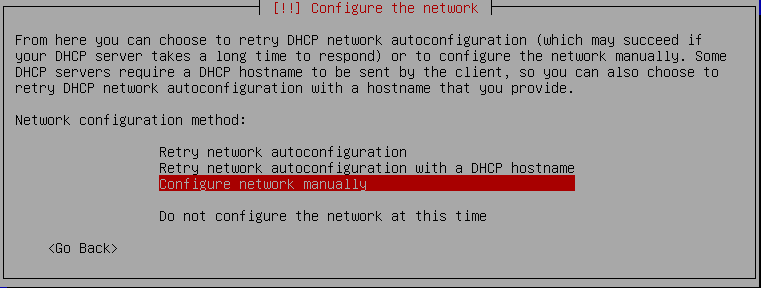





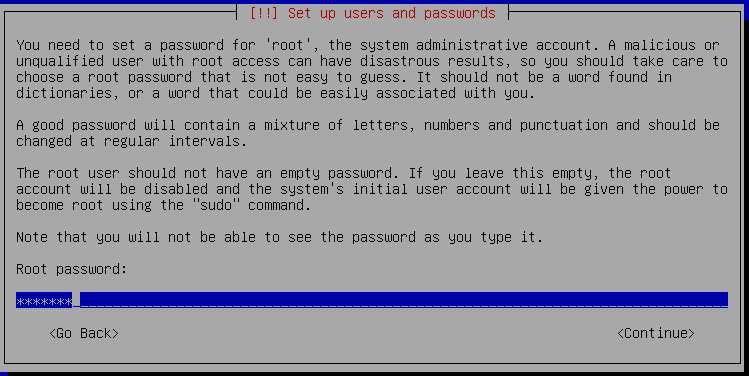


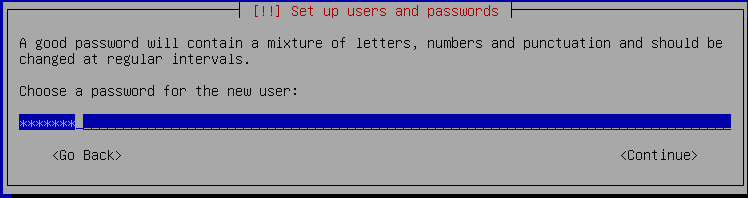




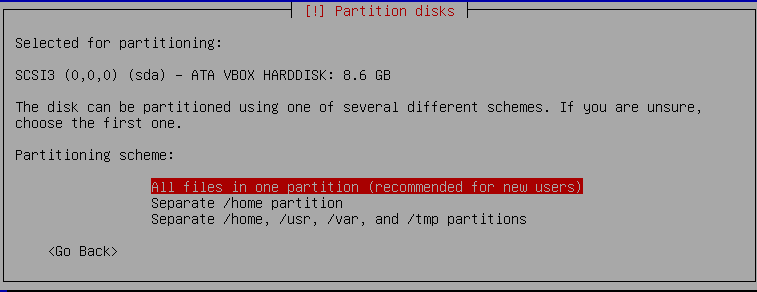

































Komentar
Posting Komentar